K 棒是由哪些資訊組成呢?
K 棒是由四種資訊「開盤價、最高價、最低價、收盤價」所組成
「股價 K 線」卡片上半部,是以「當日的開盤價」、「收盤價」(最新成交價格)為基準,
不是以昨日的收盤價為基準。
- 收盤價 (最新成交價格)> 當日開盤價,則 K 棒為紅色,代表股票上漲。
- 收盤價 (最新成交價格)< 當日開盤價,則 K 棒為綠色,代表股票下跌。
- 開盤價 = 收盤價,則 K 棒沒有顏色,呈現十字線型。
- 最高價:畫出 K 棒的上影線
- 最低價:畫出 K 棒的下影線
延伸閱讀:不同 K 棒分別代表什麼意思?
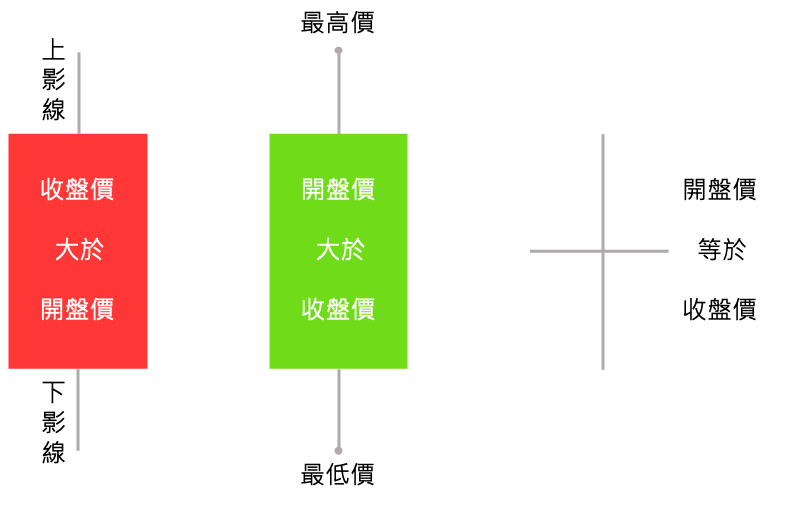
K 線圖怎麼看?
在富果搜尋一檔股票,找到「股價 K 線」卡片
- 卡片左下角的「日、周、月」按鈕,可以切換日 K 線、周 K 線、月 K 線。
- 卡片右下方的「手勢操作」按鈕,勾選後可以橫向移動 K 線,以及雙指放大縮小線圖。
- 卡片右下角的「1M、3M、6M、1Y」按鈕,可以切換至近 1 個月、近 3 個月、近 6 個月、近 1 年的區間線圖。
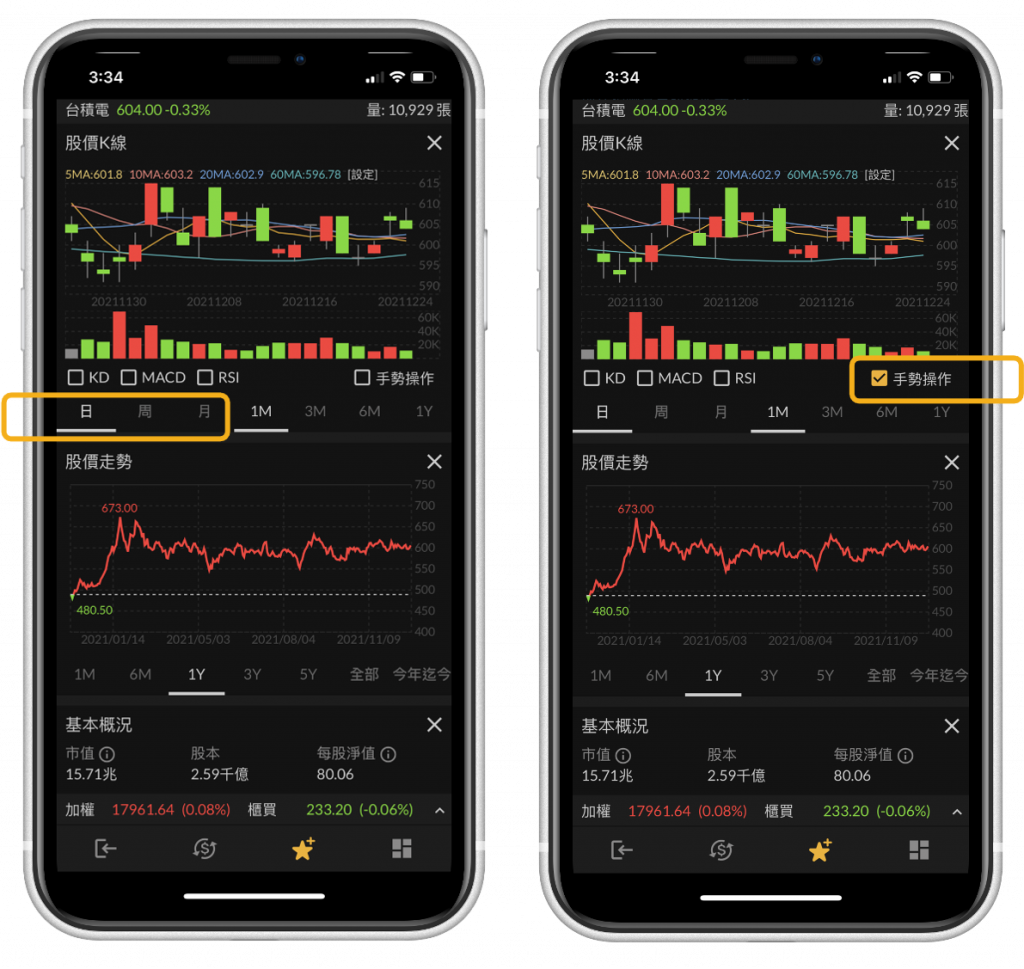
股票成交交易量紅色、綠色、灰色顏色代表什麼意思?
「股價 K 線」卡片下半部為交易量柱狀圖,柱狀圖的高度代表成交量的大小。
- 紅色:今日收盤價 > 昨日收盤價
- 綠色:今日收盤價 < 昨日收盤價
- 灰色:今日收盤價 = 昨日收盤價
為什麼 K 棒顏色與交易量顏色不同?
上排 K 棒顏色:以開盤價、收盤價來比較得出。
下排 K 棒成交量顏色:以 今日收盤價、昨日收盤價,來比較得出,因此的確有可能發生顏色不同的狀況。
以 2021/11/30 的台積電為例:
- 開盤價 597 > 收盤價 596,因此 K 棒呈現綠色。
- 11/30 收盤價 596 > 11/29 收盤價 593,因此成交量呈現紅色。
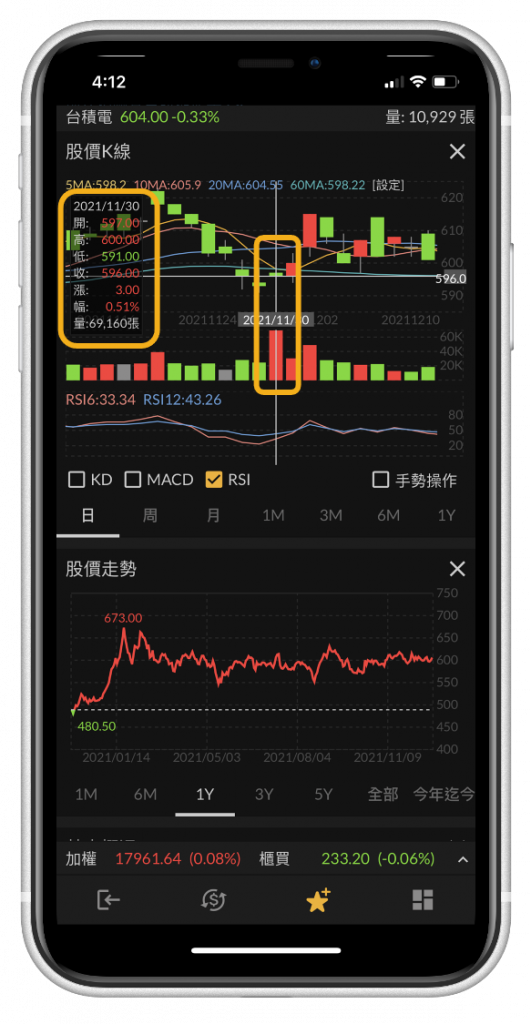
相關問題:
五檔價量是什麼?
內外盤比是什麼?
帳務中的未 / 已實現損益是如何計算呢?
這則文章對您是否有幫助呢?
是否
若您遇到其他問題,或仍然有疑惑,請點擊畫面右下角的「線上客服」視窗,我們將有專人為您協助。
客服上線時間:週一至週五 8:30 am – 5:30 pm
